Cara Memperbaiki Memeriksa Penyemak Imbas Anda Sebelum Mengakses Mesej
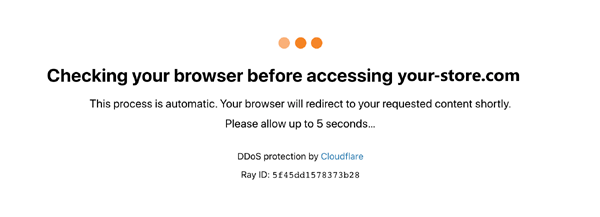
- 3839
- 307
- Daryl Wilderman
Anda mungkin menyedari bahawa apabila anda melawat laman web tertentu, penyemak imbas menunjukkan mesej yang mengatakan-
Memeriksa penyemak imbas anda sebelum mengakses
Proses ini automatik. Penyemak imbas anda akan mengarahkan ke kandungan yang anda minta sebentar lagi.
Tolong biarkan beberapa saat.
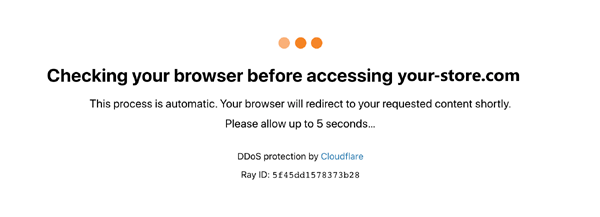
Sekarang, penyemak imbas terus menyegarkan selepas setiap lima saat dan menunjukkan mesej yang sama berulang kali. Ini berlaku apabila laman web yang anda lawati mempunyai perlindungan tambang awan dihidupkan.
Perlindungan tambang awan adalah ciri keselamatan web yang membolehkan pengguna melawat laman web ini untuk membuktikan identiti mereka. Ini dilakukan untuk melindungi laman web dari serangan DDOS. DDOS [Denoen of Denial of Service] adalah serangan di mana penggodam menghantar sejumlah besar permintaan ke laman web, supaya laman web menjadi sibuk dalam memproses permintaan dummy ini, dan dengan itu menafikan perkhidmatan itu untuk meminta permintaan segera. Dengan perlindungan Cloudflare diaktifkan, bilangan permintaan sesaat adalah terhad. Apabila laman web menerima permintaan lebih daripada nombor terhad, mesej ini ditunjukkan.
Walau bagaimanapun, apabila ia tersentuh untuk masa yang lama, itu mungkin disebabkan oleh sebab -sebab berikut -
- Sebilangan pemalam melarang membuktikan identiti pengguna. Plugin Perlindungan Privasi tertentu Lakukan ini.
- Tetapan masa dan tarikh dalam sistem tidak sepadan dengan laman web.
Walau apa pun, jika anda telah melihat isu ini, kami telah menyusun senarai perbaikan yang mungkin membantu anda menyelesaikan masalah ini.
Isi kandungan
- Betulkan 1: Segerakkan jam sistem anda dengan zon waktu anda
- Betulkan 2: Lumpuhkan plugin yang melindungi privasi
- Betulkan 3: Cuba gunakan penyemak imbas web lain
Betulkan 1: Segerakkan jam sistem anda dengan zon waktu anda
Langkah 1: Buka dialog Run menggunakan pintasan papan kekunci Menang+r
Langkah 2: Taipkan arahan MS-SETTINGS: DateAndtime dan memukul Masukkan
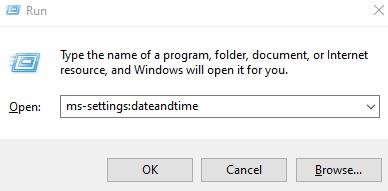
Langkah 3: Di tetingkap yang muncul, tukar butang untuk Tetapkan masa secara automatik pilihan
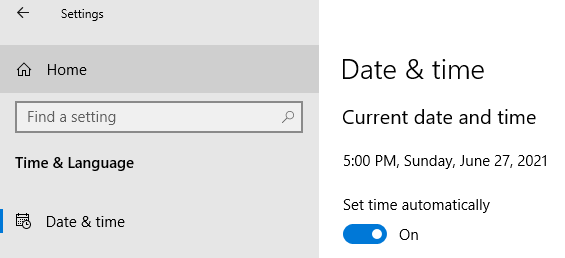
Langkah 4: Setelah tetapan di tempat, muat semula laman web yang dilanda dan periksa jika anda dapat mengakses laman web.
Betulkan 2: Lumpuhkan plugin yang melindungi privasi
Langkah 1: Buka penyemak imbas.
Nota: Kami menggunakan Google Chrome untuk menunjukkan. Sekiranya anda menggunakan pelayar lain, ia sepatutnya serupa.
Langkah 2: Di bar alamat teratas, salin-paste arahan di bawah dan tekan Masukkan
Chrome: // Sambungan/
Langkah 3: Di halaman yang muncul, lumpuhkan plugin satu demi satu dengan menukarkan butang. Rujuk tangkapan skrin di bawah untuk maklumat lanjut.

Langkah 4: Sekarang, muat semula laman web yang dilanda dan periksa apakah isu itu menyelesaikan.
Betulkan 3: Cuba gunakan penyemak imbas web lain
Sekiranya tiada pembetulan di atas berfungsi, cuba mengakses laman web menggunakan beberapa pelayar web lain.
Itu sahaja.
Kami harap artikel ini bermaklumat. Terima kasih kerana membaca
Kami akan gembira jika anda boleh memberi komen dan beritahu kami bahawa penetapan yang membantu anda menyelesaikan masalah ini.
- « Cara Memperbaiki Ralat Sandaran Windows 0x8078012d
- Cara Memperbaiki PC Ini Tidak Dapat Mengendalikan Ralat Windows 11 »

